Hi,大家好,我是wangkx,2020年的5月初,意外的在网上看到了关于基于kvm技术底座构建的一套私有云系统,自己完整的体验了整个部署和应用环境,整个系统应用起来也是相当的流畅丝滑,且易于维护,简直的运维人员的真爱,同时对于作者的功力之深厚以及会开发的那种成就感与喜悦感,运维开发,大概是我们每一位运维人都期待的那种境界吧。
1 JimV 简介
JimV 集合了 VMware 的简单,阿里云的操作体验,Openstack 的开源免 费,汇集各方面优点的这么一款产品。更适合中、小规模的企业,私有云方案 高效落地!
1.1 JimV 的优势
- 部署、安装简单如 VMware ESXi;
- 开源,免费;
- 操作体验方面,参照现有的公有云;
- 开创虚拟机极速,包含了自动配置 IP、主机名等一系列自动配置;
- 因为架构简单,维护门槛很低,所以易用,易招维护人员,且维护成本 低。
1.2 需求场景
- 秒级、批量开创虚拟机实例。免去为虚拟机安装操作系统的漫长过程;
- 不想使用商业版的虚拟化管理软件;
- 希望私有云平台部署、维护、管理门槛低,系统架构清晰简单。Openstack 类开源私有
云平台,对于中小企业、创业团队来说,实在是门槛太高了; - 希望把公有云的管理平台,落到自己的本地机房;
- 希望能从虚拟机快照制作模板镜像。
1.3 相关地址
官网:http://www.jimv.cn/
参考官方文档:http://www.jimv.cn/docs.html
2 部署
2.1 环境准备
- 硬件条件:确保物理服务器可访问互联网
curl o /etc/yum.repos.d/CentOSBase.repo http://mirrors.aliyun.com/repo/Centos 7.repo
- 操作系统:CentOS 7.4+
- 安装系统基础软件包:
yum install gcc glibc make nettools vim lrzsz curl wget libvirt
2.2 单机部署
裸机安装
1)通过 iPXE 在线自动安装 JimV
系统默认密码 pswd.jimv.cn 。
【物理机】或【VMWare 虚拟机】安装使用如下地址:
http://repo.jimv.cn/install.ipxe
【KVM】虚拟机安装使用如下地址:
http://repo.jimv.cn/install-by-kvm.ipxe
2)VMWare 安装演示
由于VMWare默认不支持iPXE,需要需要下载ipxe.iso镜像变通达成目的,将ipxe.iso文件下载下来后,使用此镜像安装即可。
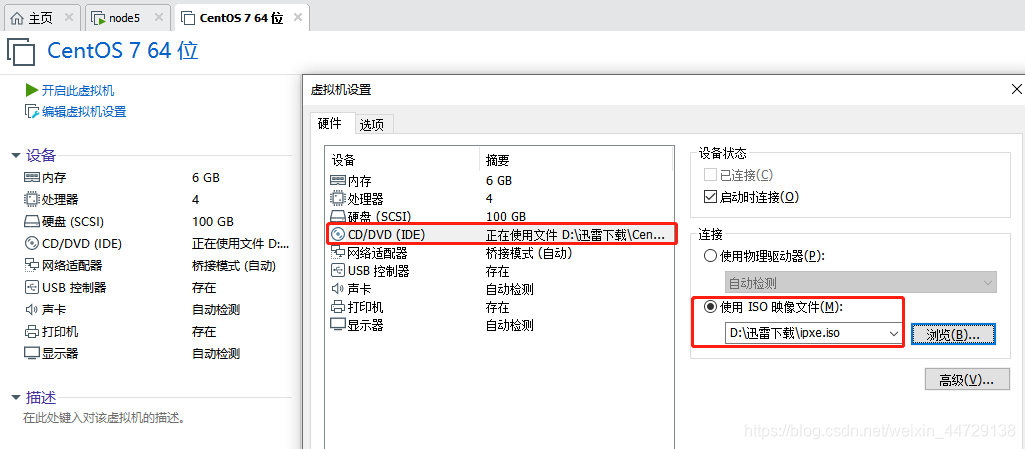
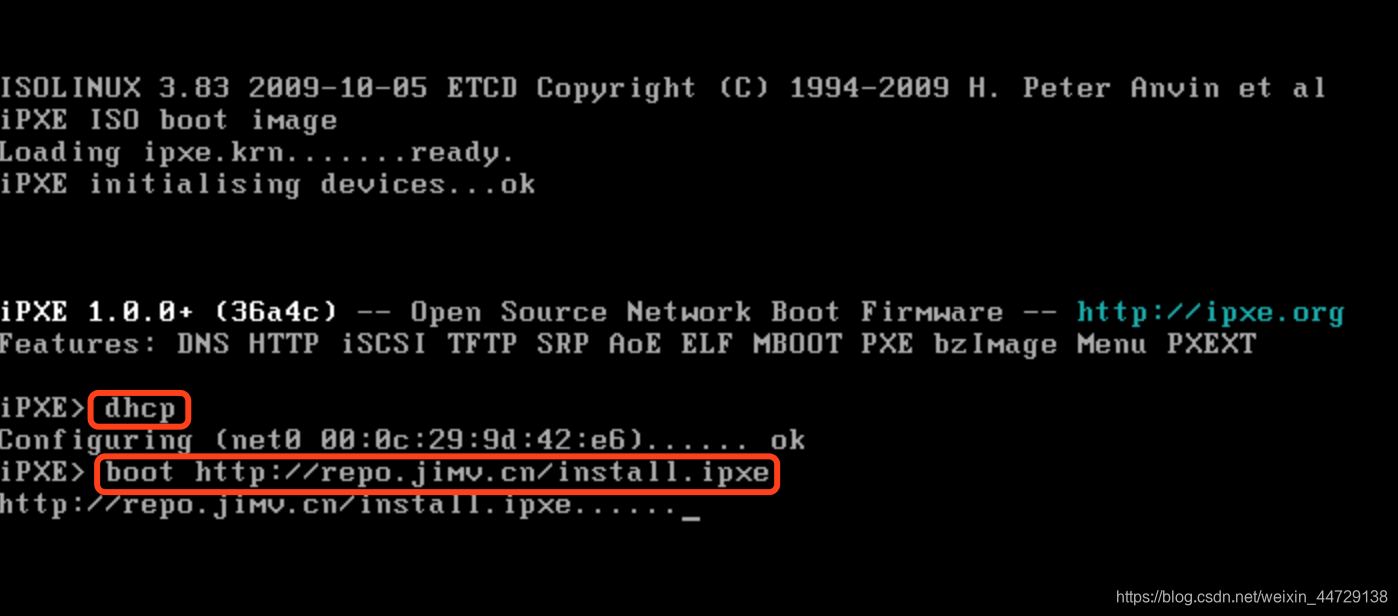
3)KVM 安装演示
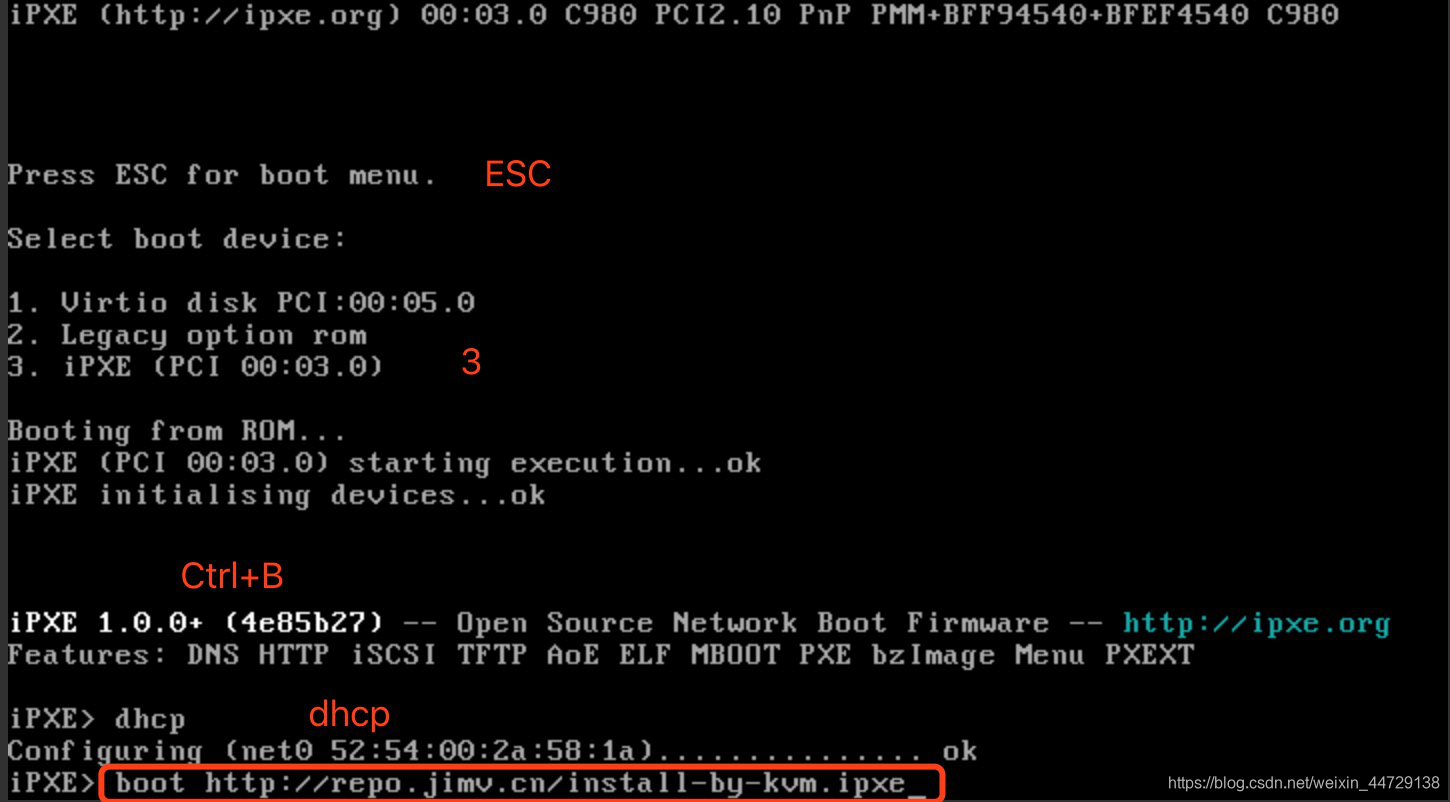
4)单机部署
bash -c "$(curl -fsSL http://repo.jimv.cn/jimv.standalone.install.sh)" #通过在线脚本自动安装 JimV
2.3 集群部署
1)架构规划
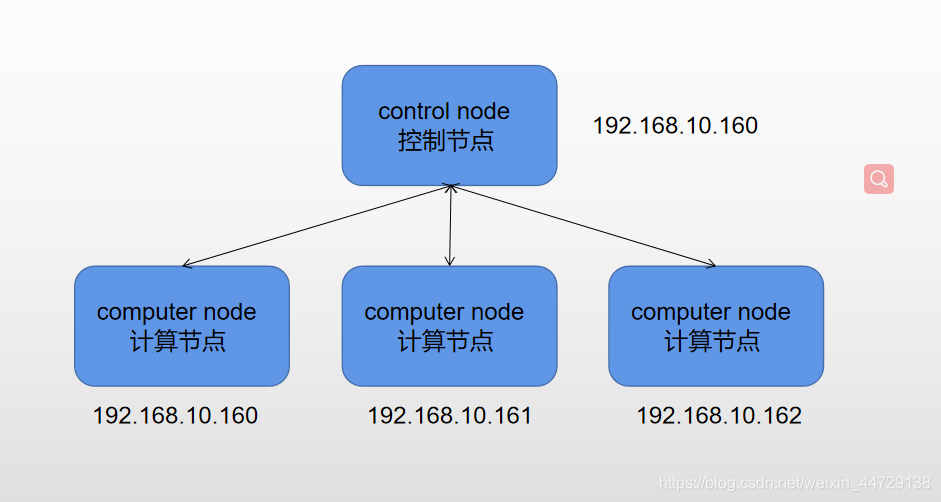
注意:
- 单机部署就是指将控制节点和计算节点部署在同一台服务器上,不建议生产环境这个做,可以在测试环境尝试做
- 这里将控制节点和计算节点共部署的原因是我的这台服务器配置很高,但还是强烈建议在生产环境中将控制节点和计算节点分开部署
2)hosts配置
cat /etc/hosts
127.0.0.1 localhost localhost.localdomain localhost4 localhost4.localdomain4
::1 localhost localhost.localdomain localhost6 localhost6.localdomain6
192.168.10.162 wg-10-162 glusterfs02
192.168.10.161 wg-10-161 glusterfs01
192.168.10.160 wg-10-160
注意:
- 如果是通过kvm克隆的机器,一定要检查下/etc/machine-id文件,避免不同机器的machine-id相同。
3)下载软件包
wget http://repo.jimv.cn/JimV-2.13.5-x86_64-DVD-2012.iso
mount JimV-2.13.5-x86_64-DVD-2012.iso /mnt/
cp /mnt/* ./
ls -l jimv*
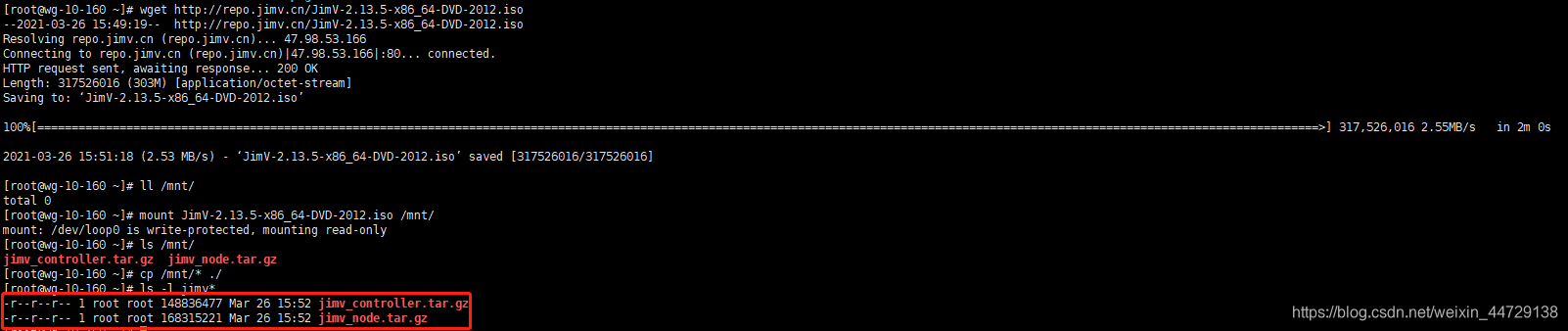
注意:
- 软件版本:2.13.5
- 可以看到镜像里面分别是jimv_controller.tar.gz控制节点和jimv_node.tar.gz计算节点的包文件
4)部署控制节点(160服务器)
step1:安装
tar -xf jimv_controller.tar.gz
cd jimv_controller
./install #部署完毕后机器会重新启动,如果不想让机器重启,可以在install脚本中去掉reoot即可


step2:初始化 JimV
http://192.168.10.160
初始化
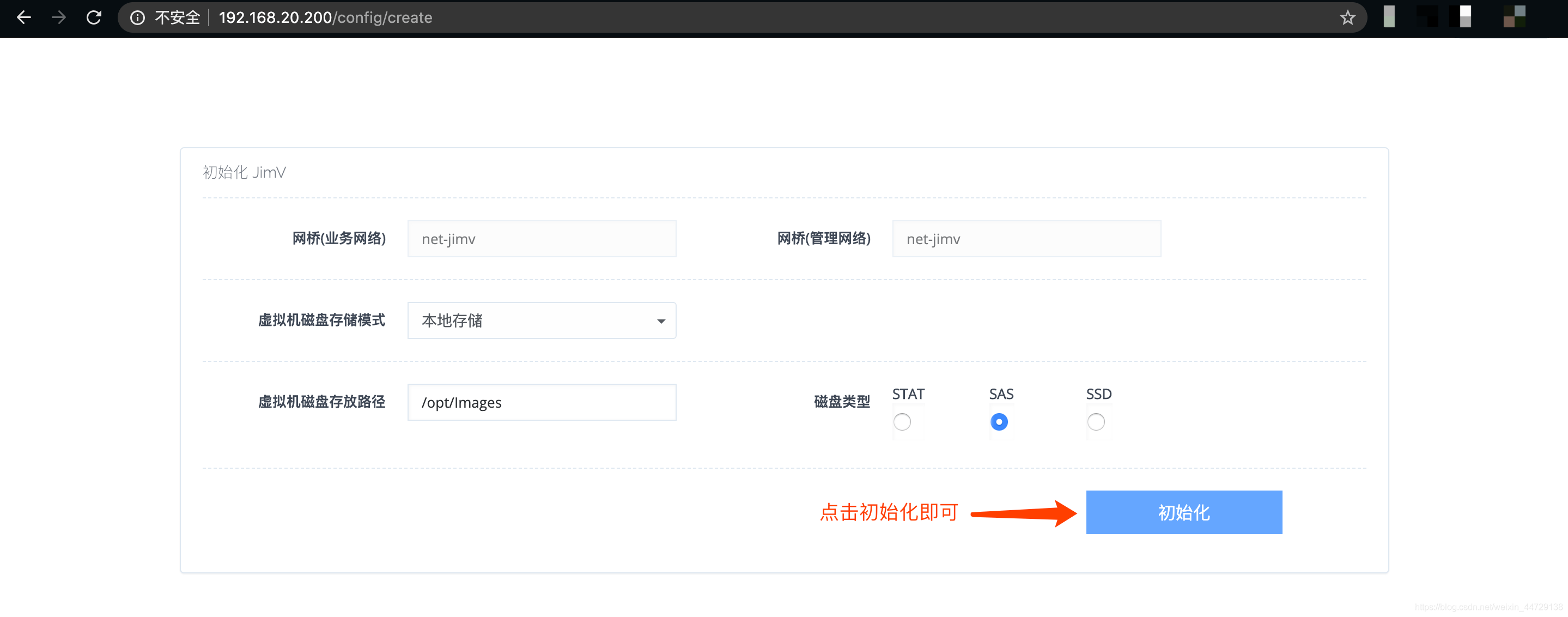
登录控制台web页面,修改密码
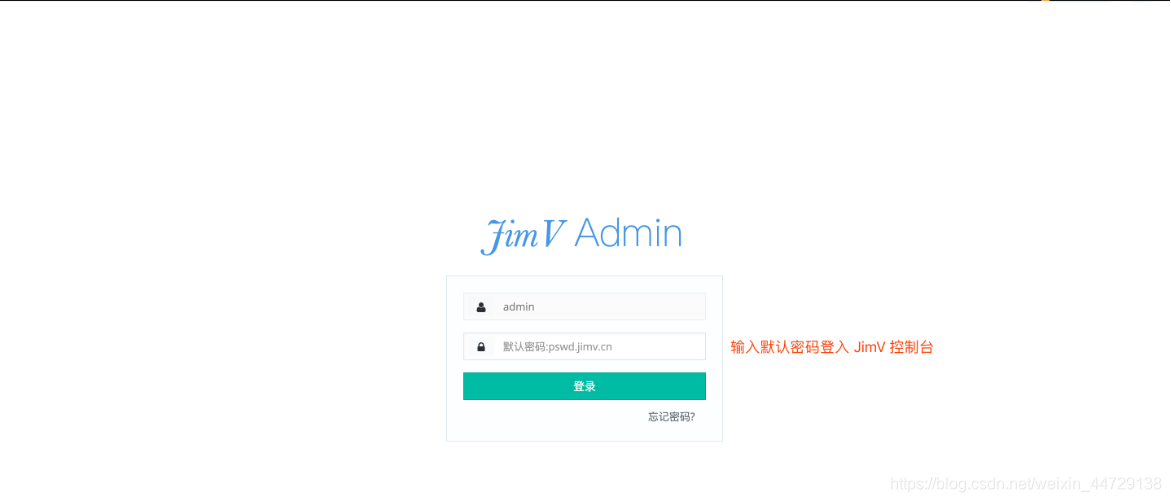
添加token,部署计算节点用
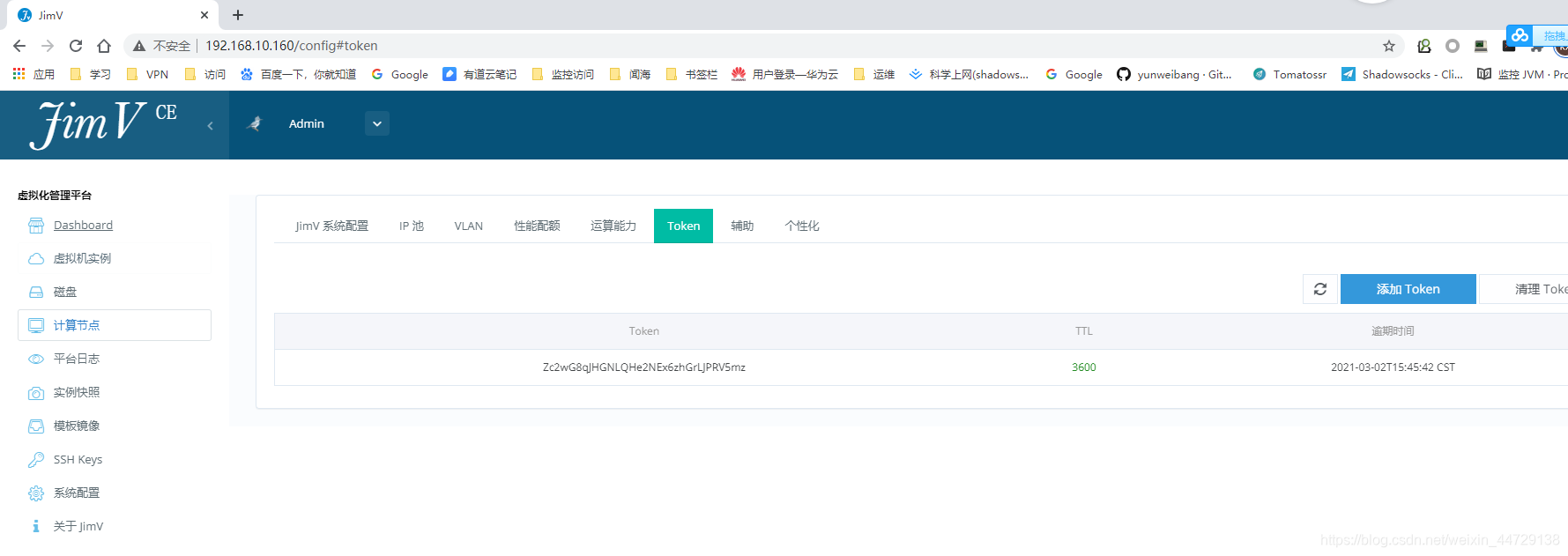
5)部署计算节点(160/161/162服务器)
cd /root/pkg
tar -xf jimv_node.tar.gz
cd jimv_node
cat README.md
cd network
./bridge --ip 192.168.10.161 --netmask 255.255.255.0 --gateway 192.168.10.254 --dns 223.5.5.5 --nic eth0 # --ip指的是我的本机ip;同时会重新启动网卡
cd ..
./install --host 172.16.1.253 --token UMCvJkb9eAAQ1aWvZ9gcqCS4CIeJ9X0b #--host指的是控制节点的ip --token是控制节点的web也回去的token,上面有介绍到;同时也会重启服务器
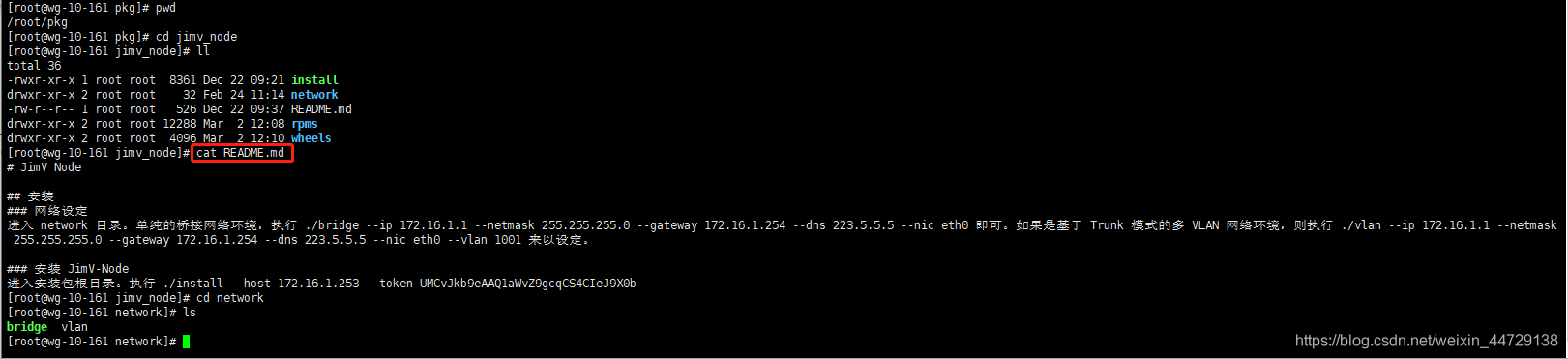
获取当前网卡名:我的主机时em1(因为已经安装了,所以看不出来,但是仔细看会发现我的em1网卡时bind-jimv下的)
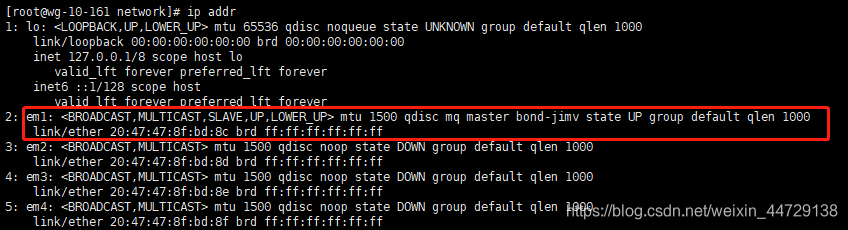
3 web页面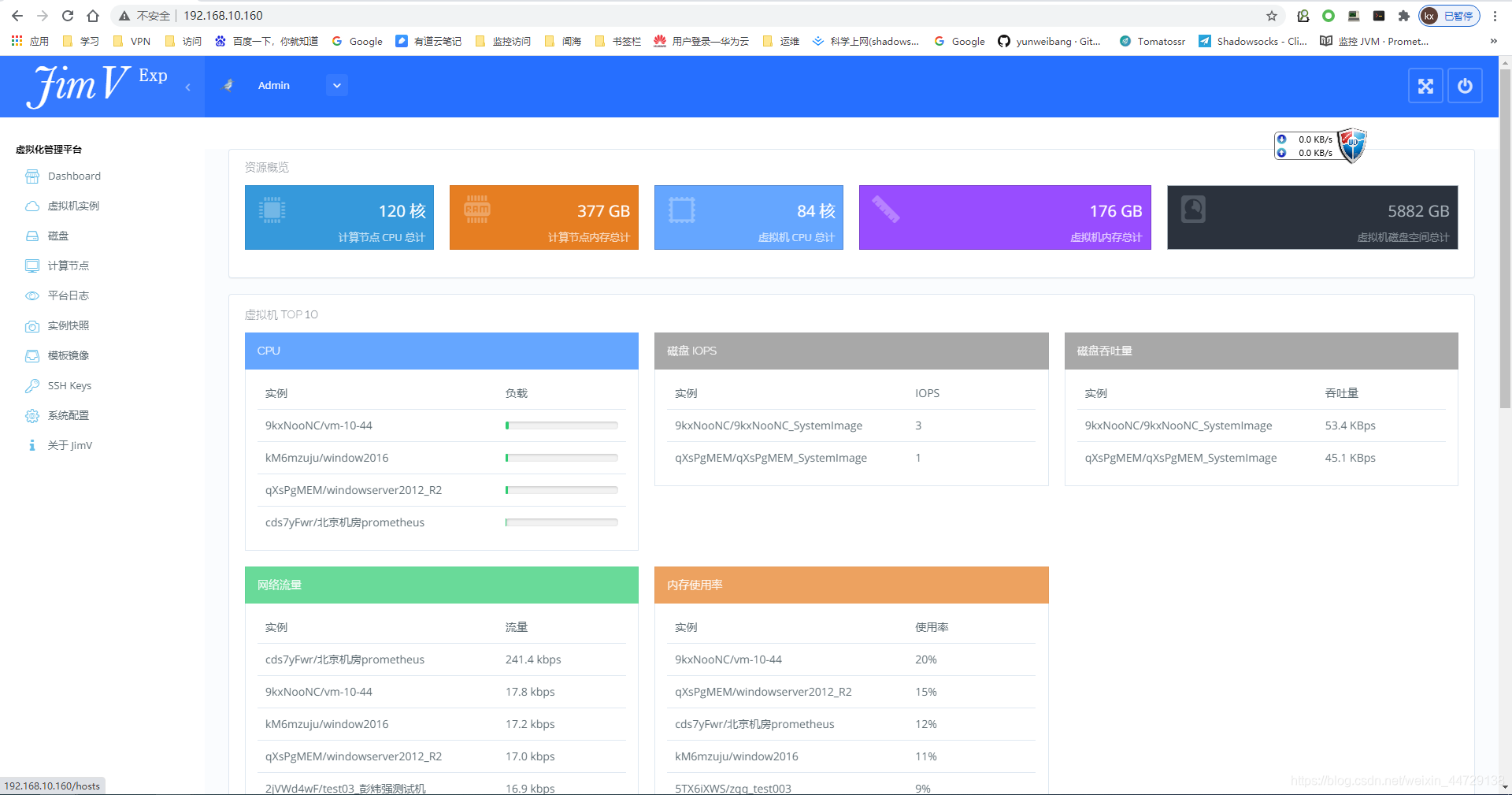
下一章节给大家讲解JimV的使用。
都到这儿了,更多文章,详见个人微信公众号ALL In Linux,来扫一扫吧!
